win7系统提示照片查看器无法打开此图片的解决方法
1、检查文件后缀名,图片查看器打不开,有可能是文件类型错误。不是图片格式,首先确认一下,通过 工具---文件夹选项。
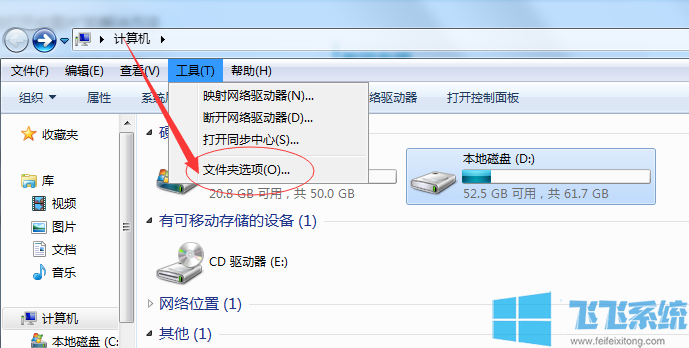
2、点击文件夹选项---查看。
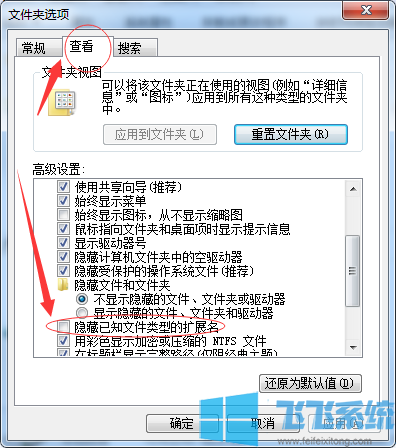
3、如果是图片格式的。Jgp bmp gif等图片格式才能用 图片查看器查看。
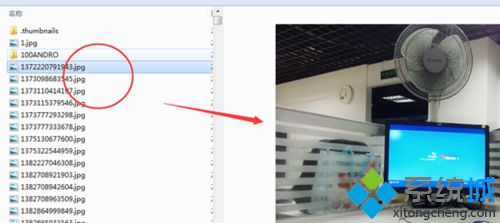
4、如果是其他非图片格式的用 图片查看器肯定是看不了的,我们可以安装第三方图片查看器来查看。
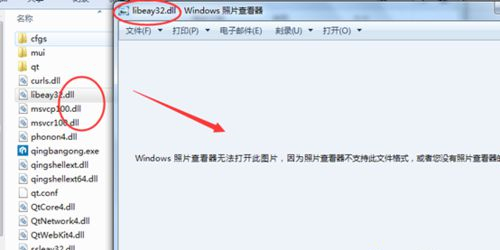
以上就是win7系统提示照片查看器无法打开此图片的解决方法,大家只需要按照上面的方法来进行设置,就可以正常打开任意图片了。
分享到: